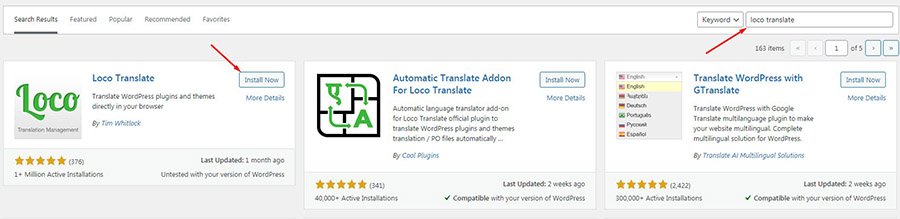Как перевести или изменить некоторые строки в нашем плагине с помощью Loco Translate

Один из наиболее частых вопросов с которым сталкиваются наши клиенты — как изменить заголовок Выберите сотрудника?
Так как наш плагин универсальный и подходит для любого бизнеса где можно записаться по умолчанию все заголовки имеют универсальные названия: сотрудники, услуги, филиалы.
В этой статье вы узнаете как заменить стандартные заголовки на более конкретные, например: выберите врача, выберите процедуру и так далее.
Для этого нам потребуется плагин Loco Translate. Это очень крутой инструмент для переводов. В нем можно сделать произвольные переводы как плагинов, так и тем и самой WordPress. Те кто пользуется WordPress часто думаю уже знакомы с этим плагином.
А те кто слышат о нем впервые мы расскажем как им пользоваться. Для начала установите этот плагин из репозитория WordPress
После установки в боковом меню вы увидите Loco translate. Откройте раздел плагины и найдите Book an appointment online PRO. В настоящее время плагин переведен на несколько языков: английский (стандартный и его нет в списке), португальский, литовский, французский, русский, испанский, немецкий, итальянский.
Теперь нужно понять, что вы хотите сделать — переименовать строку или добавить свой перевод?
Переименование строк (изменить заголовки)
Если ваша админка на английском языке (проверьте в Общие настройки WordPress, пункт — язык сайта), то в этом случае нам нужно нажать кнопку + новый язык. Откроется страница с настройками:
1. Выберите язык: выбираем тот язык, который указан в общих настройках WordPress
2. Выберите местоположение: выбираем индивидуальный (важно выбрать именно этот пункт, чтобы при обновлении нашего плагина ваши изменения не удалялись)
3. Нажимаем начать перевод
Все строки переименовывать необязательно. Достаточно найти те строки, которые вам нужно поменять и задать им свои названия. Например в поиске можно найти select employee и переименовать эту строку (перевод вносите в самое нижнее поле с флагом перевода)
После этого сохраняем изменения. Готово! Теперь вы сможете увидеть изменения на сайте (возможно ваш сайт использует кэш, для этого предварительно очистите его)
Если в списке есть ваши язык, но вы хотите изменить отдельные строки.
В данном случае находим ваш язык в списке и нажимаем скопировать. Откроется страница с настройками:
1. Выберите язык — выбираем этот же язык
2. Выберите местоположение: выбираем индивидуальный (важно выбрать именно этот пункт, чтобы при обновлении нашего плагина ваши изменения не удалялись)
3. Вариант шаблона: Скопировать целевой перевод из «ваш_ЯЗЫК»
4. Начать перевод
Все строки переименовывать необязательно. Достаточно найти те строки, которые вам нужно поменять и задать им свои названия. Например в поиске можно найти select employee и переименовать эту строку (перевод вносите в самое нижнее поле с флагом перевода)
После этого сохраняем изменения. Готово! Теперь вы сможете увидеть изменения на сайте (возможно ваш сайт использует кэш, для этого предварительно очистите его)
Моего языка нет в списке, добавить свой перевод
Нажимаем кнопку + новый язык. Откроется страница с настройками
1. Выберите язык: выберите ваш язык
2. Выберите местоположение: выбираем индивидуальный (важно выбрать именно этот пункт, чтобы при обновлении нашего плагина ваши изменения не удалялись)
3. Нажимаем начать перевод
Откроется страница с интерфейсом перевода. На ней последовательно переводите на ваш язык строки плагина (необязательно переводить все, можете перевести только то, что вам нужно). После этого сохраняем изменения. Готово!
Обновление переводов (только после обновления нашего плагина)
При обновлении плагина постоянно появляются новые строки переводов. Если после обновления плагина вы видите строки, которые не переведены, то это можно легко исправить. Для этого в Loco translate заходим в раздел плагины, находим Book an appointment online PRO
В открывшемся интерфейсе находим ваш язык и открываем его. Нажимаем кнопку Синхронизация. Loco translate найдет изменения и покажет сколько новых строк добавлено. После этого нажимаем кнопку сохранить. Для удобства можно после этого обновить страницу и не переведенные строки окажутся вверху списка.